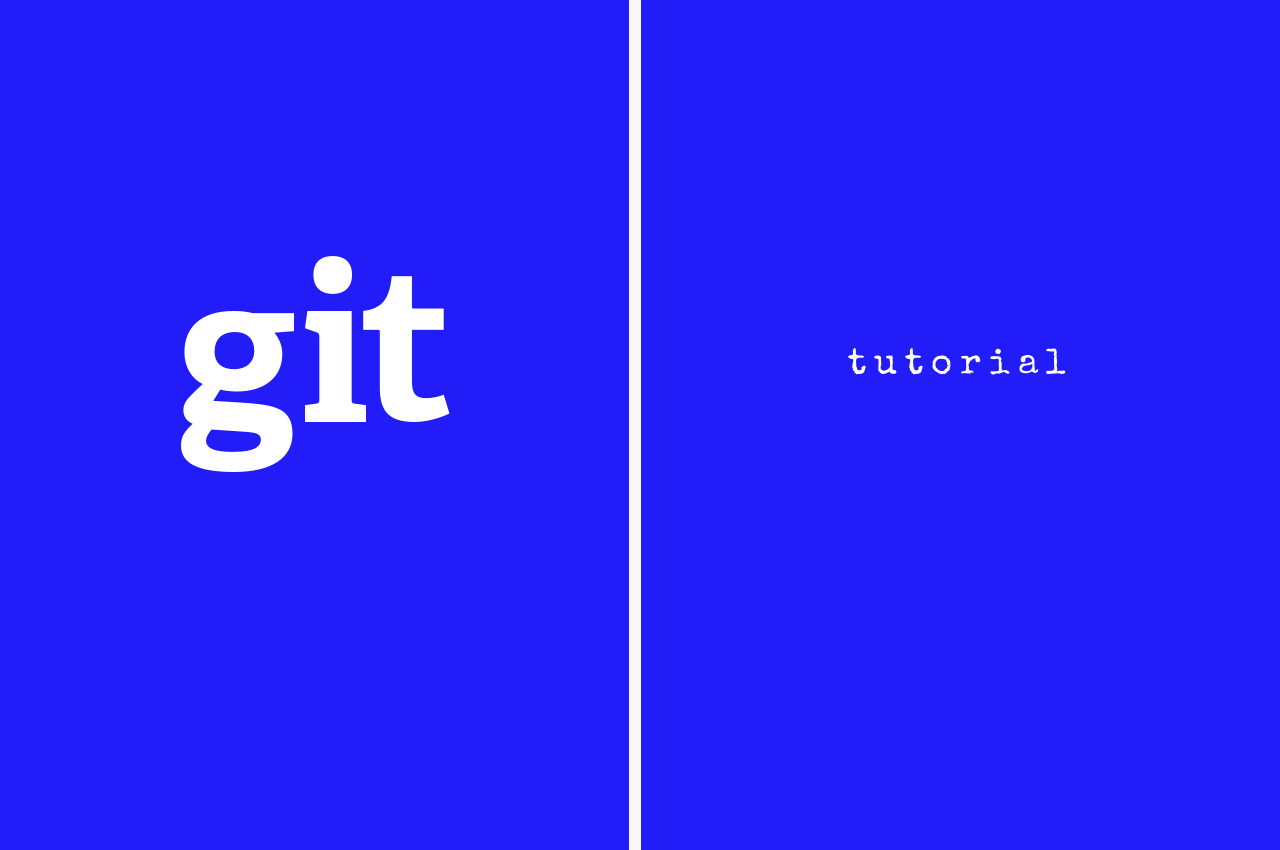
《 网站 》系列的一开始, 我们就用 git 去下载了我提前准备好的一个初始项目。后来我一边制作课程,一边修改这个项目。这些修改我都用 git 保存下来,每次修改你都会看到一条日志,你可以使用 git 查看我对项目的每次修改到底都改了哪些地方。我把这些修改推送到了项目的远程仓库里,你可以执行 git 命令把我对项目做的修改拉取到存储在你本地电脑上的项目里面。
git 是我们日常工作必备的工具之一。如果你还在挣扎是否要花时间了解它,我建议别浪费时间,现在就动手操练起来。实际上通过几个简单的练习,你就能明白 git 到底是个啥东西。我在《我的工作流程》里面,已经介绍了在 macOS 与 Windows 系统上安装,配置,使用 git 的方法。跟着练一下,几分钟你就差不多可以正常上手使用它了。我保证从今以后它会陪在你身边很久。如果想继续学习 git ,宁皓也有一个专门的 git 课程。
git
对于《 网站 》这个系列课程,你要知道关于 git 的使用,有下面几点:
1. 安装配置:config
macOS 使用 Homebrew 去安装 git 非常方便,打开终端,执行:
brew install git
Windows 可以下载完整版的 cmder ,它里面自带 git,还有一些其它的工具。强烈推荐 Windows 用户使用 cmder 作为你的命令行工具。
配置 git 只需要做两件事:
git config --global user.name 'wanghao8080'
git config --global user.email 'wanghao@ninghao.net'
告诉 git 你是谁,你的邮件地址是什么。这个邮件地址也可以作为你在 git 服务商那里注册的帐号,比如 github,coding.net ...
2,仓库:repo
仓库:repository,简称 repo。指的是存储项目修改的地方,仓库里到底存了什么你不用担心,因为里面的东西都是由 git 负责管理的,你想要什么只需要告诉 git 就行了。仓库一般是在项目根目录下的 .git 目录里面。你可以为项目创建一个远程仓库,很多服务商提供 git 远程仓库服务,比如国外的 github,国内的 coding.net。远程仓库可以是私有的,也可以是公开的。
你为项目创建了远程仓库,可以把对项目做的修改推送到(push)远程仓库里面,这样有权限的人都可以看到你对项目所做的修改。他们可以把你的修改拉取(pull)到存储在他们本地的项目里面。反过来也是一样的,你也可以拉取其他人对项目所做的修改。远程仓库也是一个大家协作的地方。
3,克隆:clone
我说你把这个项目克隆到本地,意思就是你用 git,把一个项目从远程仓库那里下载到你自己的电脑上。你可能没有权限把你对项目做的修改推送到我为项目准备的远程仓库里。但是如果项目是公开的,你会有权限持续不断地把我对项目的修改拉取到你的本地项目里。
git clone 克隆这个动作一般你只需要执行一次,以后,你可以使用 git pull 去拉取项目的修改。
4,切换:checkout
项目可以有不同的分支,可以为项目在不同的阶段打上不同的标签。你可以把项目切换到特定的分支或者标签上。
把项目切换到名字是 master(主) 的分支上:
git checkout master
把项目切换到 v3.4.3 这个标签上:
git checkout v3.4.3
如果你发现在切换的时候,提示你对项目已经做了一些修改,得先去 commit 一下,你可以把你对项目做的修改先放起来:
git stash
把放起来的修改重新再挑出来,可以执行:
git stash pop
5,拉取:pull
因为我会对项目不断地修改, 然后不断地把这些修改推送到我为项目准备的远程仓库里。所以,你也得不断地从远程仓库那里拉取我对项目做的修改。
拉取在 master 分支上的修改:
git checkout master git pull
拉取项目的标签:
git pull --tags
如果你发现我让你切换到的标签不存在,你可以执行上面的命令,从远程仓库那里拉取我为项目打的标签。
总结
对于《 网站 》这个系列课程的 git 工具的使用,你暂时只需要知道这么多。



